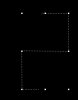- Registriert
- 17.12.08
- Beiträge
- 107
Ich werde noch total wahnsinnig - ich versuche verzweifelt, bei Keynote eine Linie (die zuerst ja nur aus einem Start und einem Endpunkt besteht) so zu verändern, dass sie über eine weitere Ecke (oder auch zwei oder drei oder vier) geht.
Vielleicht schwierig zu beschreiben: Ich will von A über B und C und D zu E - wie zum Henker soll das gehen? Ich finde einfach keine möglich, etwas anderes als eine Linie von A zu E zu erstellen.
Kann mir einer von Euch vielleicht helfen ?
Ansonsten: Zwei Daumen hoch für Keynote gegenüber Powerpoint - auch wenn ich zuerst nicht wollte, jetzt bin ich doch froh, den Umstieg gewagt zu haben.
Aber dieses Linienproblem
Vielleicht schwierig zu beschreiben: Ich will von A über B und C und D zu E - wie zum Henker soll das gehen? Ich finde einfach keine möglich, etwas anderes als eine Linie von A zu E zu erstellen.
Kann mir einer von Euch vielleicht helfen ?
Ansonsten: Zwei Daumen hoch für Keynote gegenüber Powerpoint - auch wenn ich zuerst nicht wollte, jetzt bin ich doch froh, den Umstieg gewagt zu haben.
Aber dieses Linienproblem



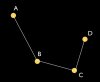
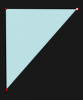
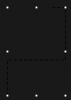
 Nein, nehme ich nicht übel. Hat ja keinen Bezug zu mir... LG Fabio
Nein, nehme ich nicht übel. Hat ja keinen Bezug zu mir... LG Fabio